在交换机上安装 AOS
本教程将指导您完成在 Edgecore AS5812 交换机上安装 AOS(AOS = ACCTON Operating System)的过程。 ACCTON是Edgecore的公司。
AOS 是 Edgecore 开发的交换机操作系统。 Edgecore应该很快会将AOS开源。 为了配置交换机以使计算机进行通信,我们需要在交换机上安装一个操作系统。
目录
- 检查串口识别
- 安装 tftp 服务器
- 安装 AOS
检查串口识别
root@DellE5530:~# ls /dev/ttyUSB*
为了检查串口是否识别,可以查看是否有下列这些文件:
root@DellE5530:~# ls /dev/ttyUSB*
/dev/ttyUSB0
如果串口不识别,意味着您需要安装驱动,后续会介绍如何安装。
显示通用串行总线信息
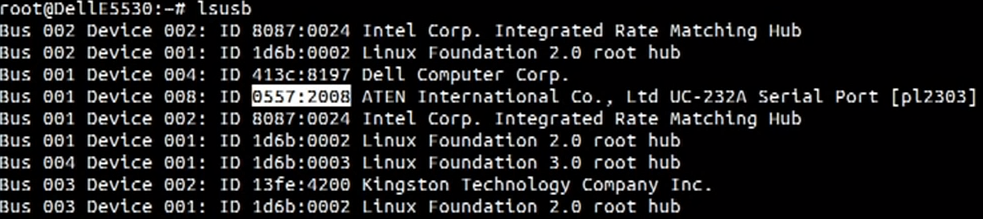
在终端输入
lsusb
显示通用串行总线信息,列出所有连接的设备。
会得到下面这样的输出:
ID XXXX:YYYY ... Serial port [name of your serial port]
记录下其中的 XXXX 和 YYYY。
添加可载入的内核

输入
modprobe usbserial vendor=0xXXXX product=0xYYYY
Modprobe 是用来将可在如的内核加载到 Linux内核中。
Look for tty
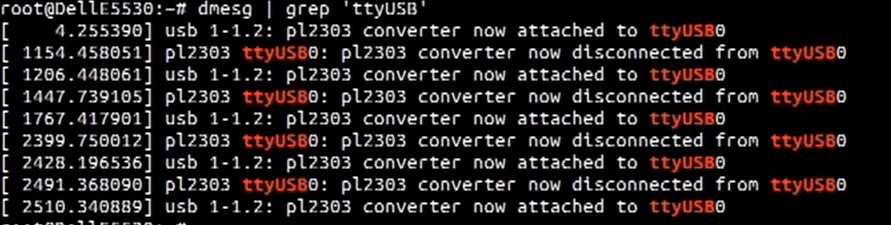
输入
chmod 777 devttyXXXX
为了查看您计算机上所有识别的串口,您需要为 ttyXXXX 提供所有权限。
这里我用的是 ttyUSB0。
安装 dnsmasq-base
输入
sudo apt install dnsmasq-base
为了安装 dnsmasq ,以当作独立的 TFTP 服务器使用。
输入
mkdir -p /tftpboot
创建 /tftpboot 库。这个目录会存放将要发送到交换机的文件。
设置权限
输入
sudo chmod -R 777 /tftpboot
来让 tftpboot 库获得所有权限。
下载镜像
下载官方镜像 AOS Debian 10 image for AS5812 ,放到 /tftpboot 目录下。
输入
cd /tftpboot
wget https://handbook.rapid.space/rapidspace-AOS.AS5812.Debian10.Official.Image/Base_download -O aos_5812_debian10.swi # 在国外用这个命令
wget https://handbook.xunkongjian.cn/rapidspace-AOS.AS5812.Debian10.Official.Image/Base_download -O aos_5812_debian10.swi # 在国内
现在就有了更新交换机所需的所有文件了。
启动 tftpd 服务器来提供镜像
在电脑上启动 tftpd 服务器来为交换机提供镜像。
输入
cd /tftpboot
dnsmasq -d --port=0 --log-dhcp --enable-tftp --tftp-root=/tftpboot
现在已经准备好为交换机安装镜像了。需要让终端一直开着,来看 dnsmasq 的输出日志。安装完成后,用 Ctrl+C停止 dnsmasq。
安装 minicom
输入
sudo apt-get install minicom
安装 minicom 来与交换机通信。
连接交换机
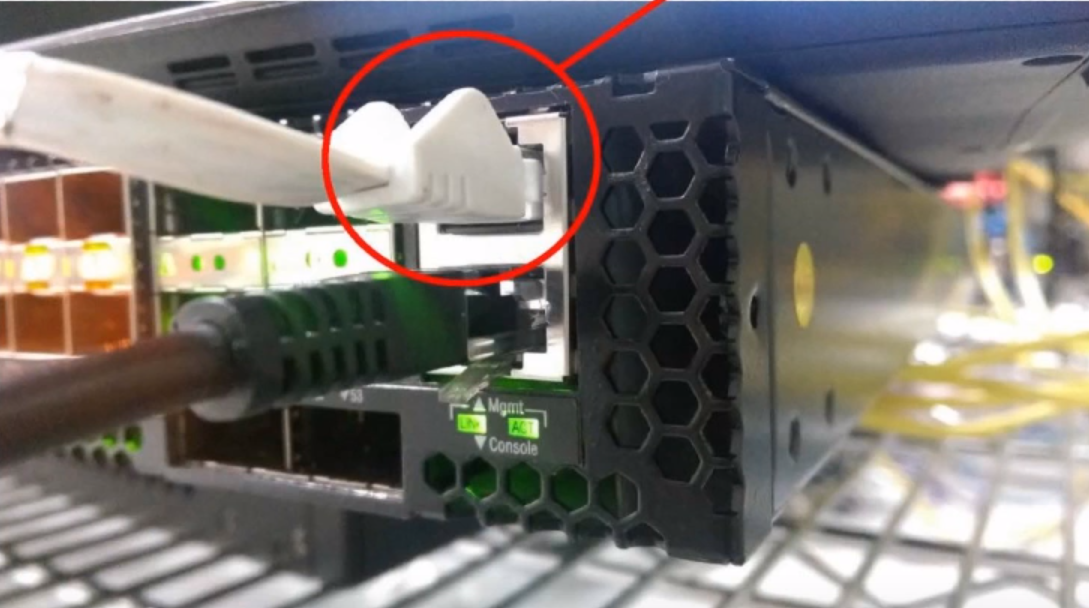
将一根网线从管理端口(红圈)连接到计算机上,将串口线从计算机连到调试口(底部黑色的线)。
打开配置
输入
sudo minicom -s
以选项 s 打开 minicom,会打开配置(configuration)。
选择设置
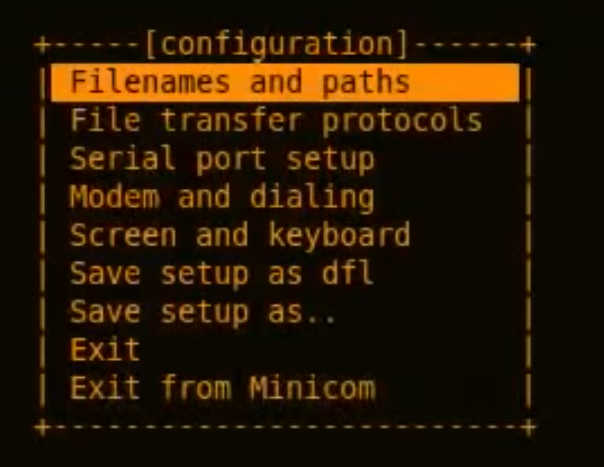
在配置的时候,选择 Serial port setup。
修改设置
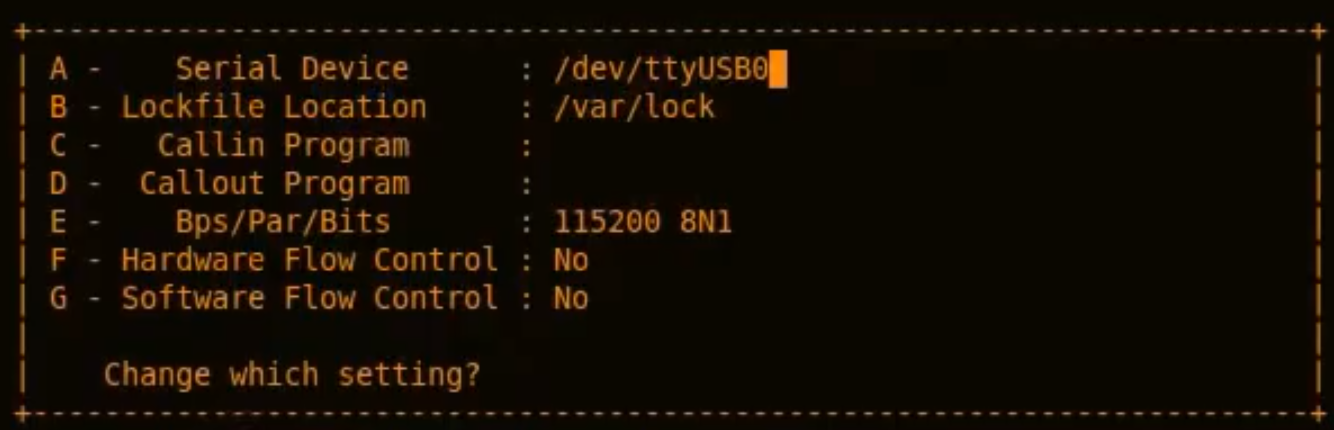
还记得前面的 ttyXXXX 吗?这里使用相同的编号,所以按下 A,输入之前的 ttyXXXX。然后回车退出 A 行;按 E 选择 115200 8N1,再次按回车退出 E 行。最后设置 F 和 G 为 no,然后返回设置。
保存修改
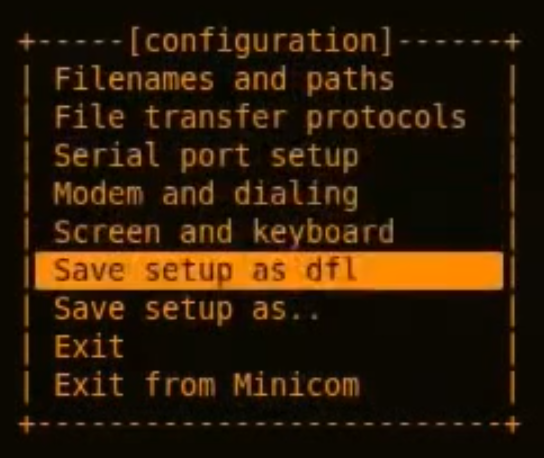
将配置保存为 df1。Save setup as dfl 和 Save setup as .. 区别在于:在启动 minicom时,可以输入 sudo minicom,这样默认会用上一次的配置。而后者假设你保存为switch,那么必须用 sudo minicom switch来启用上次保存的配置。
现在已经进入 switch 了,此时我遇到了滚动的文字,我需要输入下面的命令来停止滚动:onie-nos-discovery-stop。
在电脑上配置 IP 地址
在您的电脑上需要为网口设置 IP 地址,具体流程取决于不同的电脑。假设你有一个本地 IP 地址:192.168.1.99
在交换机上配置一个 IP 地址
ONIE:/ # ip address add 192.168.1.2/24 dev eth0
在 minicom 中,连接上交换机后,命令行开头会类示:ONIE:/.
输入
ip address add 192.168.1.2/24 dev eth0
在滚动字符结束后,需要在交换机上配置一个 IP 地址,来从 tftpboot 下载文件。您需要使用与你计算机子网相同的 IP 地址。
从 tftp 服务器安装
ONIE:/ # install_url tftp://192.168.1.99/aos_5812_debian10.swi
输入
install_url tftp://[ip of your computer]/[file name]
来安装之前下载的镜像。文件名为 aos_5812_debian10.swi ,IP 地址时您计算机的地址,可用命令 "ip -4 a" 查看。
该命令会获取镜像并安装,您可以看到安装过程中的日志。
登录交换机

登录交换机,检查固件版本。默认的用户名和密码都是 admin 。
显示许可文件
您可以生成一个许可文件并使用,但在 AOS 中并不需要。您可以正常的在交换机中使用 AOS。
如果真的想生成许可文件,可以在 这里 找到教程,然后执行下面的命令将许可文件安装到 AOS 中。

输入
show license file
查看许可文件。刚开始没有许可文件,需要提供交换机的 MAC 地址来获得许可文件。有了许可文件才能工作。
列出接口简介
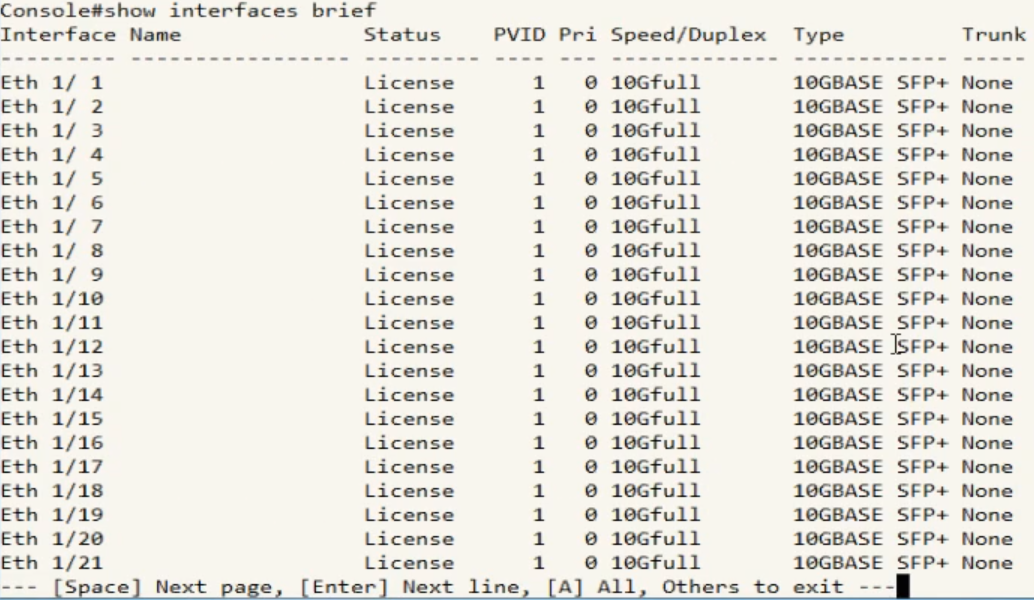
输入
show interfaces brief
Status 列会显示 license,上面意味着许可文件还没下载完。
配置 IP 地址
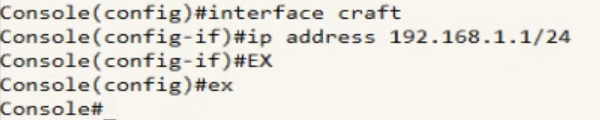
输入
interface craft
然后执行
ip address 192.168.1.1/24
接着
EX
最后执行
ex
将许可文件放到 tftpboot 库中(在自己的计算机上)。回到交换机,配置管理端口的 IP 地址,并用 tftp 上传文件。
复制 tftp 文件
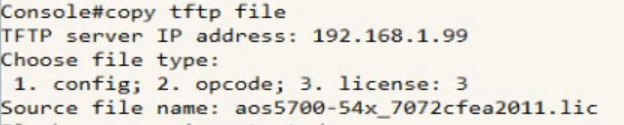
输入
copy tftp file
可以可以在交换机上复制许可文件,然后选择之前配置的 IP 地址。
选择 3,给许可文件命名。
显示许可文件
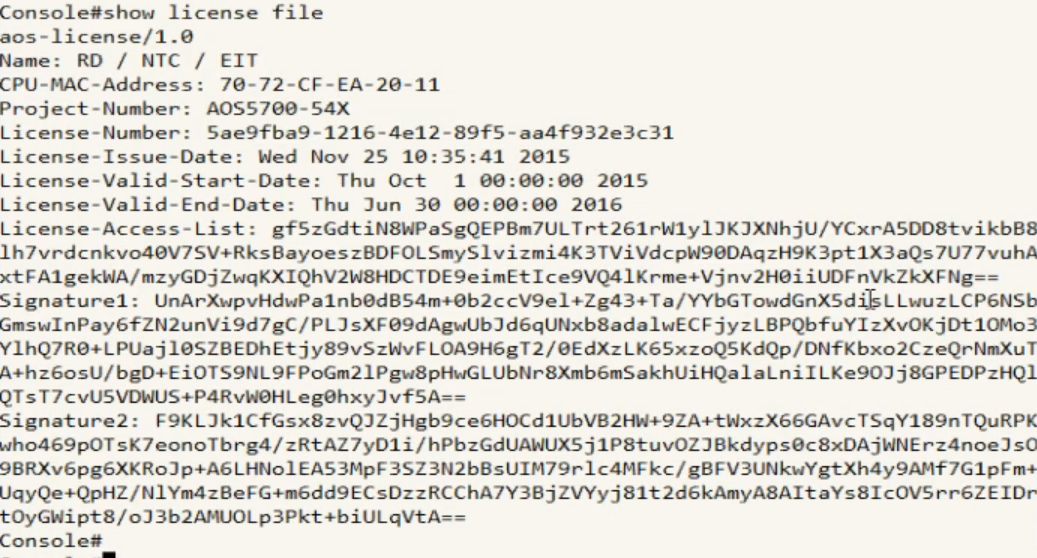
输入
show license file
如果输入 show license file now 并且之前的操作都正确,那么将能看到许可文件。
显示接口简介
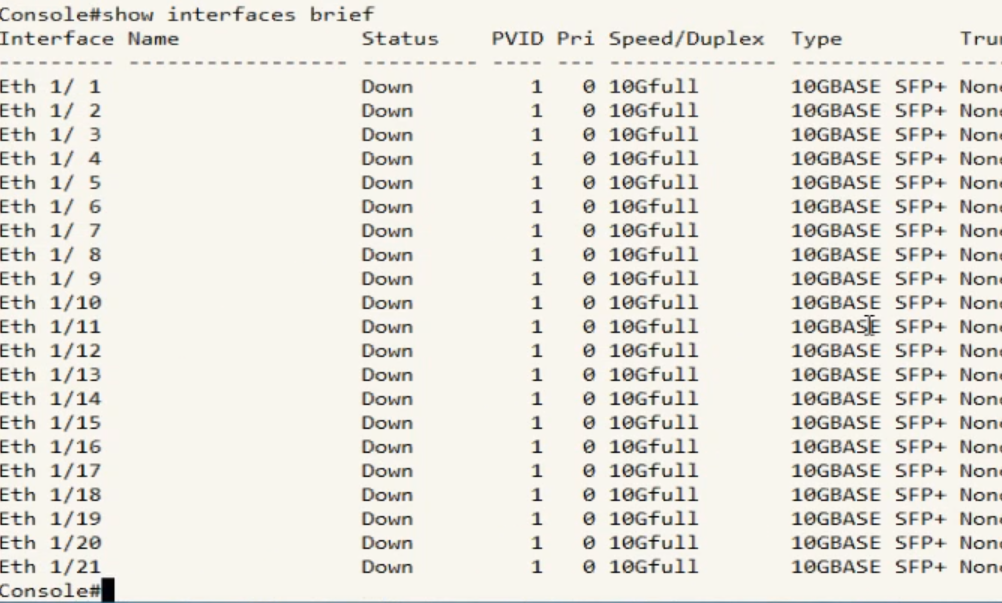
输入
show interfaces brief
Status 列现在变为 down,意味着许可文件正确的下载下来了。
现在 AOS 安装完毕,接下来按照 这里 的教程配置交换机。每当在重启后需要返回 ONIE 命令行时,按下 ESC 键即可。
为了配置交换机,我们安装了 AOS。下一步将安装 babel 和 re6stnet。
谢谢!
- Nexedi GmbH
- 147 Rue du Ballon
- 59110 La Madeleine
- France